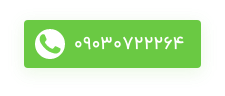معرفی بهترین انیمه های 2020
همه ی ما در دوران کودکی و نوجوانی خود انیمه های زیادی در ژانرهای متفاوتی دیده ایم و کلی با آنها خاطره داشته ایم. مگر می شود کسی انیمه سریالی فوتبالیست ها را فراموش کند. کل روز را به انتظار قسمت بعدی آن می نشستیم تا ببینیم آیا توپ وارد دروازه می شود یا نه. انیمه ها در واقع سبکی از نقاشی و پویانمایی با کامپیوتر است که معمولا بر اساس مجموعه های مانگا ساخته شده اند و ماجراهایی فراتر از واقعیت و تخیلی دارند و ما را با دنیایی متفاوت رو به رو می کنند. در این قسمت می خواهیم شما را با بهترین انیمه های سال 2020 آشنا کنیم. پس با ما همراه باشید.

رمانهای تخیلی هنر شمشیرزنی آنلاین یکی از محبوب ترین مانگاهای ژاپنی می باشد که استقبال زیاد از آن سبب شد تا فیلم و انیمه ای سریالی در سه فصل تولید شود و باز هم موفقیت خود را ثابت کند و در کشور های دیگری همچون آمریکا، مکزیک، استرالیا، فرانسه، آلمان، روسیه و کرهجنوبی پخش شود. فصل اول این انیمه در تاریخ ۶ اکتبر ۲۰۱۸ تا تاریخ ۳۰ مارس ۲۰۱۹ اکران گردید. فصل دوم و سوم آن نیز همانند فصل اول بسیار جذاب می باشد و توانسته است نظر همه را به خود جلب کند.
انیمه Goblin Slayer Movie: Goblin’s Crown
Goblin Slayer Movie: Goblin’s Crown (جن کش: تاج و تخت جن ها) انیمه ای تخیلی به کارگردانی تاکاهارو اوزاکی بر اساس رمانی با همین نام و نویسندگی کومو کاگیو در ۱ فوریه ۲۰۲۰ توسط استودیو White Fox اکران گردید. ماجرای این انیمه از این قرار است که ماجراجویانی از سراسر جهان به منظور پیوستن به انجمن بزرگ آماده خدمت هستند. راهبه ای جوان نیز که تلاش کرده است تیم خود را تشکیل دهد اما با بحران بزرگی رو به رو می شود و می تواند به کمک گابلین کشی نجات پیدا کند. به همین دلیل راهبه نیز تصمیم می گیرد به این گابلین کش در رسیدن به هدفش یعنی از بین بردن تمام گابلین ها کمک کند.
Haikyuu!!: To the Top
انیمه آبشار سرنوشت!!!: به سوی قله نیز یکی دیگر از بهترین و محبوب ترین انیمه های سال 2020 است. فصل اول این انیمه زیبا و فلسفی در اکتبر سال ۲۰۱۶ به کارگردانی سوسومو میتسوناکا به عرصه تصویر کشیده است. آبشار سرنوشت نیز همچون دیگر انیمه ها ورزشی در مورد افرادی بازنده است که تلاش می کنند موفقیتی کسب کنند و در این میان با ماجراهای جالبی رو به رو می شوند. فصل چهارم این انیمه در دو بخش منتشر می شود. اولین بخش آن در تاریخ ۱۰ ژانویه 2020 پخش گردید و دیگری طبق برنامه ریزی ها باید در ۱۱ ژوئیه منتشر می گردید اما به دلیل شیوع بیماری کرونا پخش آن به تعویق افتاده و تاریخ جدید آن هنوز مشخص نشده است.
انیمه Attack on Titan: The Final Season
انیمه ی زیبای حمله به تایتان بر اساس مجموعه مانگایی با همین نام ساخته شده است که فصل اول آن به کارگردانی تتسورو آراکی در تاریخ 6 آوریل 2013 پخش گردید و فصل دوم آن نیز به کارگردانی در سال 2017 به اکران درآمد و توانست توجه همگان را به جلب کند به طوری که طرفدارانش بی صبرانه منتظر فصل آخر آن هستند. ماجرای Attack on Titan از این قرار است که موجودات غول پیکری به نام تایتان تا مرز نابودی انسان ها پیش می روند و انسان نیز برای نجات جان بازماندگان دیوار بزرگی را احداث می کنند. اما تایتانی بزرگ موفق می شود این دیوار را خراب کند. با تخریب و کشته شدن مادر جوانی به نام ارن، او تصمیم می گیرد برای انتقام گرفتن از آن ها به گروه مبارز ملحق شوند.
The Promised Neverland
امان از بیماری کرونا که همه را از کار و زندگی انداخته است. حتی اکران برخی از انیمه ها نیز به تعویق افتاده است که پخش انیمه The Promised Neverlan نیز از این ماجرا مستثنی نیست و طرفداران آن باید تا سال آینده منتظر اکرانش بمانند. این انیمه سریالی از روی کتاب کمیک به همین نام ساخته و به تصویر کشیده شده است و ماجرا در مورد شخصیت هایی به نام نورمن و اما است که از کودکی در پرورشگاهی با هم بزرگ شده اند. آنها متوجه می شوند که این پرورشگاه مکانی برای پرورش کودکان به منظور غذای شیاطین است.
انیمه To Your Eternity
خبر خوبی برای دوستداران انیمه های سریالی داریم به تازگی قرار است انیمه ای برگرفته از مانگایی تحت عنوان To Your Eternity به کارگردانی ماساهیکو موراتا در ماه اکتبر امسال توسط استودیوی Brain’s Base منتشر گردد. داستان آن درباره موجودی جاودانه و بی احساس و بودن هویتی به نام فوشیست که به زمین فرستاده شده است. او می تواند به هر شکل و قالبی که در اطرافش است دربیاید. در این میان هنگامی که به شکل بچه ای تغییر ظاهر می دهد، زندگی و احساسات او را بررسی می کند و سبب می شود مسیر زندگی اش عوض شود.
ترفندهای مخفی اینستاگرام
به نقل از برترین ها، تعداد زیاد کاربران باعث شده تا این شبکهاجتماعی زیر و بمهای زیادی را برای تعامل کاربران در نظر بگیرد که بسیاری از آنها خبری از این ترفندها ندارند. با این حساب پیشنهاد میکنیم اگر شما هم از آن دسته کاربرانی هستید که روزانه چندین بار به اینستاگرام سر میزنید با فرا گرفتن ترفندهای مخفی اینستاگرام استفاده بیشتری از این شبکهاجتماعی محبوب ببرید.
نکته: برای دسترسی به تمامی ترفندهایی که در ادامه به آنها اشاره میکنیم باید حتماً آخرین نسخه اینستاگرام را روی گوشی خود نصب کرده باشید. به این نکته نیز اشاره کنیم این ترفندها برای نسخههای اینستاگرام در گوشیهای اندرویدی و آیفونها کاربرد دارد.

زمانی که افراد مورد علاقه شما پست میگذارند، از این پستها باخبر شوید
حتماً برای شما هم پیش آمده است بخواهید هر زمان که فرد مورد نظر شما پستی را در اینستاگرام منتشر کرد از این پست باخبر شوید. خوبشختانه انجام این کار از آنچه فکر کنید هم در اینستاگرام راحتتر است و باید تنظیمات مربوط به دریافت اعلان برای پستهای جدیدِ افراد مورد نظر خود را فعال کنید.
برای اینکار کافی است تا وارد پروفایل فرد مورد نظر رفته و بر روی سه نقطهای که در قسمت بالا و سمت راست قرار گرفته است ضرب انگشت کنید، در نهایت نیز گزینه Turn on Post Notifications را از منویی که نمایان میشود فعال نمایید.
غیرفعال کردن دریافت اعلان برای پستها
فرآیند غیرفعال کردن دریافت اعلان برای پستهای جدید نیز کار سادهای است و همان مراحلی که به آن اشاره کردیم را دنبال کنید. اما باید در نظر داشته باشید که دریافت اعلانهای اینستاگرام در تنظیمات گوشی باید فعال باشد، برای این کار تنظیمات زیر را انجام دهید:
برای فعال کردن دریافت اعلانهای اینستاگرام در آیپد و آیفون به قسمت Settings وارد شده و سپس بر روی گزینه Notifications ضرب انگشت کنید، در نهایت نیز قسمت Instagram را انتخاب کرده و سپس گزینه Allow Notifications را فعال نمایید.
جهت فعال کردن دریافت اعلانهای اینستاگرام در دستگاههای اندرویدی نیز وارد منوی Settings شده و قسمت Apps را انتخاب کنید، سپس وارد گزینه Instagram شده و قسمت مربوط به نمایش اعلانهای اینستاگرام را فعال کنید.
اضافه کردن فونت مخصوص به قسمت Bio در اینستاگرام
اگر میخواهید قسمت Bio در حسابکاربری شما با بقیه تمایز داشته باشید مراحل زیر را دنبال کنید.
برای اینکار باید از ویسایتهای که با این هدف ایجاد شدهاند کمک بگیرید. انجام این کار در گوشیهای موبایل به شیوه زیر است:
در مرورگر اینترنت گوشی خود وبسایت lingojam.com را باز کنید و متن مورد نظر را در قسمت سمت چپ تایپ نمایید. سپس این متن در سمت راست با فونتهای مخصوص و جالب نمایش داده میشود. در این مرحله کافی است تا متن نمایش داده شده در پنل سمت راست را کپی کنید و سپس وارد اپلیکیشن اینستاگرام شوید و پروفایل خود را انتخاب کنید. در این مرحله وارد گزینه Edit Profile شوید و قسمت Bio را فعال کنید. در نهایت کافی است فونتی که قبلاً کپی کردهاید را در این قسمت پیست نمایید.
برای اضافه کردن فونت مخصوص به قسمت Bio از طریق لپتاپ یا کامپیوتر باید به وبسایت FontSpace مراجعه نمایید، سپس فونت دلخواه را با توجه سلیقه خود انتخاب کنید و آنرا از منوی Download به کامپیوتر خود بارگذاری کنید.
پس از دانلود و ذخیره این فایل، مرورگر وب را در کامپیوتر باز کنید و به حساب کاربری خود در اینستاگرام وارد شوید، سپس گزینه Edit Profile را انتخاب کرده و فونت دانلود شده را در این قسمت پیست نمایید. در نهایت میتوانید متن نمونه را با فونت جدید ویرایش کرده و در قسمت Bio استفاده کنید.
مشاهده تمامی پستهایی که لایک کردهاید
ممکن است برای شما هم پیش آمده باشد که قصد داشته باشید تمامی پستهایی که در اینستاگرام لایک کردهاید را در یک قسمت مرور کنید.
برای اینکار باید وارد پروفایل خود شوید و گزینه Options را انتخاب کنید، این گزینه در آیفون و آیپد با نماد چرخ دنده مشخص است و در اندروید آن را با نماد سه نقطه خواهید یافت.
پس از اینکه گزینه Options را انتخاب کردید بر روی گزینه Posts you’ve Liked ضرب انگشت کنید.
در این مرحله به راحتی میتوانید پستهایی را که لایک کردهاید آنلایک کنید. برای این کار کافیست تا پست مورد نظر را انتخاب کرده و بر روی نماد قلب که به رنگ قرمز است ضرب انگشت کنید تا به رنگ سفید تغییر رنگ دهد. لازم به ذکر است کاربری که پست وی را پس از لایک، مجدد آنلایک کردهاید از این کار باخبر نخواهد شد.
ایجاد متن رنگینکمانی در استوریها
ایجاد متن چندرنگ در استوری اینستاگرام یک ترفند مخفی نیست و بسیاری از کاربران از آن استفاده میکنند. ابتدا ابزار تایپ را انتخاب کنید، بعد از تایپ کاراکترها، هرکدام از حرفها یا کلمات را انتخاب و سپس رنگشان را تغییر دهید. اما ایجاد متن رنگینکمانی از این هم بسیار سادهتر است.
برای اینکه چنین کاری را سریعاً انجام دهید، ابتدا متن را تایپ کنید و سپس کل آن را انتخاب کنید. بعد از انجام این کار، یک انگشت شست را بر نخستین رنگ در سمت راست قرار دهید و نگه دارید تا ابزار گرادیان پدیدار شود. انگشت شست دیگر را هم بر گوشهی متن نگه دارید و همزمان با تغییر رنگ، آن انگشت قرار گرفته بر متن را حرکت دهید تا بهراحتی متن شما به یک متن واجد رنگهای مختلف بدل شود.
جستجوی کاربران اینستاگرام بدون حسابکاربری
اینستاگرام این اجازه را به افرادی که حسابکاربری در این شبکهاجتماعی ایجاد نکردهاند میدهد تا بدون ثبتنام حسابهای کاربری افراد، شرکتها و برندهای معتبر را مشاهده کنند.
برای این کار دو روش وجود دارد:
وارد کردن نام کاربری مورد نظر در انتهای آدرس اینترنتی اینستاگرام
این روش بسیار ساده است و کافی است تا حسابکاربری که دنبال آن هستید را در انتهای آدرس اینترنتی اینستاگرام وارد کنید. برای نمونه جهت مشاهده پستهایی که در اینستاگرام برترینها منتشر میکنیم کافیست تا نام Bartarinhacom را به انتهای آدرس اینستاگرام اضافه کنید. این آدرس باید به شکل https://www.instagram.com/bartarinacom تایپ شود.
مشاهده حساب کاربری مورد نظر در اینستاگرام به کمک گوگل
روش دیگر برای اینکه بدون ایجاد حسابکاربری، صفحههای مورد نظر در اینستاگرام را مشاهده کنید کمک گرفتن از گوگل است. با این حساب باید در موتور جستجوی گوگل عبارت Site:instagram.com (Name Of user) را تایپ کنید.
توضیح: منظور از Name Of user، حساب کاربری است که به دنبال آن در اینستاگرام هستید. این کار تمام نامهای کاربری که در وبسایت اینستاگرام قرار دارد را با توجه به چیزی که تایپ کردهاید نمایش میدهد و به راحتی میتوانید حساب کاربری مورد نظر را انتخاب و پستهای این حساب را بدون ثبتنام در اینستاگرام مشاهده کنید.
مشاهده پستهایی که به تازگی دوستان شما لایک کرده یا کامنت گذاشتهاند
زمانی که به دنبال افرادی جدید برای دنبال کردن در اینستاگرام میگردید بهترین کار این است که از دوستان اینستاگرامی خود نظر بپرسید.
خوشبختانه اینستاگرام فکر اینجای کار را کرده است و به راحتی می توانید با مشاهده لایکها و کامنتهای اخیری که دوستان شما انجام دادهاند با افرادی که دوستان شما دنبال کننده آنها هستند به خوبی آشنا شوید.
برای اینکار کافیست تا بر روی آیکون قلب که در پایین صفحهنمایش قرار گرفته است ضرب انگشت کنید، اولین چیزی که نمایان میشود فهرستی از لایکها و کامنتهایی است که عکسهای شما دریافت کردهاند.
در این قسمت تَب Following را انتخاب کنید تا به راحتی از فعالیتهایی که دوستان شما در اینستاگرام داشتهاند باخبر شوید.
آپلود کردن ویدیوهای طولانی در استوریها
استوری اینستاگرام فقط ویدیوهای ۱۵ ثانیهای قبول میکند. در گذشته این موضوع باعث میشد افراد برای آپلود ویدیوهای طولانیتر، از اپلیکیشنهای برش ویدیو استفاده کنند. اما مدتهاست که با آپلود ویدیوی طولانی به استوری، اپلیکیشن اینستاگرام آن را بهصورت خودکار به ویدیوهای ۱۵ ثانیهای تبدیل میکند.
برای این کار، ابتدا ویدیوی موردنظر خود را آپلود کنید و اگر بیشتر از ۱۵ ثانیه باشد، در قسمت پایین میتوانید بخشهای مختلف آن را که هرکدام ۱۵ ثانیهای هستند، مشاهده کنید. سپس هرکدام از آنها را انتخاب و بهصورت جداگانه ویرایش کنید و در نهایت بر گزینه Next ضربه بزنید. با این کار، مجموعهای از ویدیوها بهصورت یکپارچه پشت سر یکدیگر نمایش داده میشوند.
اضافه کردن و مدیریت چندین حسابکاربری با یک گوشی
کاربران زیادی را سراغ داریم که میخواهند چندین حسابکاربری را در یک گوشی در کنار هم مدیریت کنند اما راه و چاه این کار را بلد نیستند. برای اینکار باید مراحل زیر را انجام دهید:
۱. وارد پروفایل اصلی خود شوید و بر روی آیکون سهنقطه که در بالا و سمت راست قرار دارد ضرب انگشت کنید، سپس گزینه Options را انتخاب نمایید.
۲. در این قسمت به سمت انتها اسکرول کنید و روی گزینه Add Account ضرب انگشت کنید.
۳. سپس به سادگی سایر حسابهای کاربری اینستاگرام خود را وارد نمایید.
برای مشاهده پروفایلهای مختلف کافی است تا روی عکس پروفایل خود در اینستاگرام ضربانگشت طولانی کنید. برای انتخاب این پروفایلها میتوانید از قسمت Options اقدام نمایید.
تغییر چیدمان فیلترها و مخفی کردن آنها
اگر از آن دسته کاربرانی هستید که زیاد به اینستاگرام سر میزنند به احتمال زیاد فیلترهای مورد علاقه خود را میشناسید، از طرف دیگر بعضی از فیلترها نیز اصلاً به کار شما نمیآیند. برای سادهتر کردن فرآیند ویرایش عکسها میتوانید چیدمان فیلترها را تغییر داده و فیلترهای غیرضروری را مخفی کنید.
برای این کار باید یک پست جدید در اینستاگرام قرار داده و شروع به ویرایش آن کنید. زمانی که وارد صفحه فیلترها شدید به منتهیالیه سمت راست حرکت کرده و گزینه Manage را انتخاب کنید.
برای تغییر چیدمان فیلترها، انگشت خود را بر روی سه خط خاکستری که در سمت چپ فیلترها وجود دارد نگه داشته و فیلتر مورد نظر را به بالا یا پایین حرکت دهید تا ترتیب قرار گرفتن چیدمانها مطابق میل شما صورت گیرد. برای پنهان کردن یک فیلتر نیز کافیست تا چکمارک سمت راست فیلتر را غیر فعال کنید.
افزایش دوام تصاویر در استوریها
اگر فکر میکنید دوام ۵ ثانیهای تصاویر در استوریها کافی نیست، با افزودن آهنگ به آنها میتوانید دوام آنها را به ۱۵ ثانیه برسانید. البته باید خاطرنشان کنیم که این مشخصه در ایران و برخی از کشورها قابل استفاده نیست ولی با بهرهگیری از ترفندهای خاصی میتوانید آن را عملی کنید. در یک فرصت مناسب به این ترفندها میپردازیم.
بعد از انتخاب تصویر برای استوری، از بخش استیکر بر گزینهی Music ضربه بزنید. سپس از بین آهنگهای موجود در اینستاگرام، یکی را انتخاب کنید. طول آهنگ میتواند بین ۵ تا ۱۵ ثانیه باشد و این چند ثانیه از آهنگ موردنظر را بهراحتی میتوانید مشخص کنید.
آنفالو کردن بدون اینکه واقعاً چنین کاری را انجام دهید
اگر از دست پستها و استوریهای برخی از کاربران عاصی شدهاید، و به هر دلیلی نمیخواهید آنها را آنفالو یا بلاک کنید، میتوانید از این قابلیت اینستاگرام بهره ببرید. این سرویس چندین ماه قبل مشخصه میوت کردن پستها و استوریها را معرفی کرد که احتمالاً حالا بسیاری از کاربران با این موضوع آشنا هستند.
راحتترین راه برای میوت کردن، نگه داشتن انگشت بر استوری افراد در تایملاین است تا زمانی که گزینهی Mute پدیدار شود. سپس با ضربه بر آن، میتوانید فقط استوری یا استوری به همراه پستهای کاربر مذکور را میوت کنید تا دیگر برای شما نمایش داده نشوند.
زمانبندی انتشار پستها
این ویژگی برای مجموعههای تجاری که در اینستاگرام فعالیت منظمی دارند و افرادی که میخواهند زمان انتشار پستها را در آینده تنظیم کنند کاربرد زیادی دارد. از این طریق کاربران با حسابکاربری اینستاگرام خود از طریق نسخه تحتوب این اپلیکیشن قادر به زمانبندی انتشار پستها هستند.
ناگفته نماند دسترسی به این ویژگی برای کاربرانی که حساب تجاری در اینستاگرام دارند فعال است. از طرف دیگر داشتن یک ابزار آنلاین برای انتشار محتوا نیز لازم است. برای اینکار باید تنظیمات اینستاگرام در قسمت Options بر روی Switch to business Profile اعمال شده باشد. سپس با استفاده از ابزارهای آنلاین قادر خواهید بود پروفایل اینستاگرامی که معرفی کردهاید را انتخاب و زمانبندی پستها را انجام دهید.
در قسمت توضیحات پروفایل، سطر جدید ایجاد کنید
حتما دقت کردهاید که در حین نوشتن توضیحات در قسمت پروفایل امکان استفاده از کلید Enter در صفحهکلید گوشی ممکن نیست. از طرف دیگر حتماً دیدهاید که افراد زیادی در قسمت توضیحات پروفایل خود از Enter استفاده کرده و سطر جدید ایجاد کردهاند.
خوشبختانه انجام این کار برای برخی از سیستم عاملها بسیار ساده است، برای این کار باید کلید ۱۲۳ را که در قسمت سمت چپ صفحهکلید قرار گرفته است را انتخاب کنید، سپس مشاهده خواهید کرد که کلید اینتر در پایین و سمت راست نمایان میشود.
این ترفند در کنار سادگی که دارد باز هم در بیشتر مواقع از قلم افتاده است. اما با استفاده از روشی که اشاره شد، به راحتی میتوانید در قسمت توضیحات پروفایل، بین سطرهای نوشته شده فاصله ایجاد کنید.
اگر موفق به انجام این کار نشدید، میتوانید با حساب کاربری خود روی نسخه دسکتاپ اینستاگرام لاگین نمایید و روی آدمک که در قسمت بالای صفحه، سمت راست قرار دارد کلیک کنید.
در این مرحله دکمه Edit Profile را انتخاب کنید و با فراغت خاطر حساب کاربری خود را ویرایش کنید.
آپلود لایو فوتوز در استوری (مختص iOS)
اگر مالک آیفون هستید، احتمالاً بارها از مشخصه لایو فوتوز استفاده کردهاید که ۱.۵ ثانیه ویدیو و صدا قبل و بعد از گرفتن عکس را ثبت میکند. اما چیزی که شاید ندانید این است که میتوانید این موارد را بهعنوان کلیپهای سهثانیهای در استوریهای خود قرار دهید.
مانند هر عکس معمولی دیگر، ابتدا یکی از این لایو فوتوزها را در استوری انتخاب کنید. سپس انگشت خود را بر روی آن نگه دارید تا عبارت Boomerang پدیدار شود. بعد از انجام ویرایشهای موردنظر، این لایو فوتوز بهعنوان یک بومرنگ در استوری شما به نمایش درمیآید.
مخفی کردن عکسهایی که در آنها تَگ شدهاید
زمانی که فردی شما را در یک ویدئو یا عکس تگ میکند، این عکس به صورت خودکار به پروفایل شما در قسمت photos of you اضافه خواهد شد.
برای مشاهده پستهایی که در آنها تگ شدهاید میتوانید به پروفایل خود وارد شده و آیکون Person را که در پایین قسمت توضیحات پروفایل وجود دارد را انتخاب کنید.
سپس برای مخفی کردن پستهایی که در آنها از جانب سایر کاربران تگ شدهاید بر روی سهنقطهای که در بالا و سمت راست صفحه قرار دارد ضرب انگشت کرده و گزینه Hide Photos را انتخاب کنید. در این قسمت پستهایی را که تمایل دارید از پروفایل خود حذف کنید انتخاب کرده و در نهایت بر روی گزینه Hide Photos که در پایین صفحه قرار دارد ضرب انگشت کنید. در نهایت نیز قسمت Hide From Profile را انتخاب کنید. لازم به ذکر است که این کار باعث حذف پستها از اینستاگرام نمیشود، اما پستهای مورد نظر را از پروفایل اینستاگرام شما حذف میکند و در نتیجه شما و سایر کابران قادر به مشاهده آنها نخواهند بود.
مرور پستهایی که مربوط به یک نقطه جغرافیایی مشخص است
جالب است بدانید در اینستاگرام میتوانید عکسها و ویدئوها را بر اساس یک نقطه مشخصِ جغرافیایی مرور کنید، پستهایی که در نواحی نزدیک به محل زندگی شما نیز منتشر شدهاند را به راحتی میتوان در اینستاگرام مشاهده کرد.
این کار برای افرادی که عازم سفر هستند یا قصد دارند نسبت به رستوران یا سایر مکانهای تفریحی جدید نزدیک به محل سکونت خود باخبر شوند گزینه جالبی به نظر میرسد.
برای مرور پستهایی که در یک منطقه جغرافیایی مشخص منتشر شدهاند به ترتیب زیر اقدام کنید:
کاربر قادر است بر اساس یک منطقه جغرافیایی مشخص جستجو کرده یا اینکه بر روی تگ جغرافیایی (Geotag) که در عکس وجود دارد ضرب انگشت نماید.
برای اینکار آیکون ذرهبین که در پایین صفحه اصلی اینستاگرام قرار دارد را انتخاب کنید. همانگونه که حتما پیش از این نیز این کار را انجام دادهاید این کار شما را به منوی جستجوی اینستاگرام هدایت میکند.
در این قسمت اگر بر روی نوار جستجو کلیک کنید، چهار تب نمایش داده خواهد شد. تب Places را انتخاب کرده و نام مکان مورد نظر را وارد کنید. با این کار زمانی که گزینه Search را انتخاب میکنید تمامی پستهای اخیری که در منطقه جغرافیایی مورد نظر شما منتشر شده است نمایان میشود.
با ویژگی Type Mode به امکانات بیشتری در استوری دستپیدا کنید
حتماً به خوبی میدانید که قابلیت استوری در اینستاگرام به کاربران اجازه میدهد در یک بازه زمانی ۲۴ ساعته پستهایی به صورت موقتی منتشر کنند. این پست پس از گذشت یک شبانهروز از بین میرود.
جالب است بدانید اینستاگرام ویژگی با نام Type Mode را در اختیار کابران قرار داده است و به لطف این قابلیت پستهایی که در قسمت استوری قرار میگیرند کاربران قادر هستند به این پستها مطالب نوشتاری اضافه کنند. برای اینکار وارد قسمت استوری اینستاگرام شوید تا دوربین گوشی فعال شود، سپس عکس یا ویدئو بگیرید و کاراکتر A که در بالا و سمت راست صفحهنمایش قرار گرفته را انتخاب نمایید. انتخاب این گزینه شما را به قسمت Type Mode هدایت میکند. در این قسمت ۵ فونت مختلف برای اضافه کردن نوشتار در اختیار دارید.
مشاهده دقیق عکسها بدون اینکه تصادفی آنها را لایک کنید
دوبار لمس پشتسرهم عکسها در اینستاگرام باعث لایک کردن آنها میشود، در نتیجه حتماً برای شما هم پیش آمده است که به صورت کاملاً اتفاقی عکسی را لایک کرده باشید. به این ترتیب اگر نمیخواهید چنین اتفاقی بیافتد کافی است گوشی را در حالت هواپیما قرار دهید. در این حالت ارتباط اینترنت گوشی قطع میشود و در نتیجه عکسها را نمیتوانید لایک کنید.
ناگفته نماند اگر قبل از بارگذاری اینستاگرام، گوشی را در حالت هواپیما قرار داده باشید، از آنجایی که اینترنت گوشی قطع شده است دیگر قادر به مشاهده تصاویر نخواهید بود. در نتیجه پیشنهاد میکنیم ابتدا اینستاگرام را باز کنید و اجازه دهید عکسها بارگذاری شود، سپس گوشی را در حالت هواپیما قرار دهید. پس از اینکه به پایان پستها رسیدید دوباره گوشی را از حالت هواپیما خارج کنید تا پستهای بیشتری بارگذاری شود و دوباره گوشی را در حالت هواپیما قرار دهید.
برای قرار دادن گوشیهای آیفون در حالت هواپیما روش زیر را دنبال کنید:
از قسمت پایین صفحه منو را باز کنید و گزینه Airplane را انتخاب نمایید. این کار روش دیگری نیز دارد و میتوانید به منوی Settings وارد شده و پس از انتخاب گزینه Wi-fi، حالت Airplane Mode را فعال نمایید.
کاربران گوشیها اندرویدی برای فعال کردن حالت هواپیما باید از این طریق عمل کنند:
منوی نوتیفیکیشنها را از قسمت بالای صفحهنمایش بکشید و وارد گزینه Settings شوید، در این مرحله باید گزینه Airplane Mode را فعال کنید.
کامنتهایی که سایر کاربران برای پستهای شما گذاشتهاند را مخفی یا پاک کنید
اینستاگرام آزادی عمل کاملی را به کاربران داده است تا کامنتهای سایر کاربران را غیرفعال، مخفی یا پاک کنند. این ویژگی برای حسابهای کاربری تجاری در اینستاگرام کاربرد ویژه و حساسی دارد.
برای فیلتر کردن کامنتها از طریق کلید واژه روش زیر را دنبال کنید:
وارد اپلیکیشن اینستاگرام در گوشی همراه خود شوید و گزینه Options را انتخاب نمایید، سپس به قسمت Comments مراجعه کرده و با انتخاب گزینه Hide Inappropriate Comments، میتوانید کامنتهایی که کاربران میگذارند را فیلتر کنید. برای شخصیسازی فیلتر کردن کامنتها نیز در همین قسمت باید کلیدواژه کامنتهایی که میخواهید فیلتر شوند را وارد نمایید.
برای پاک کردن کامنتها روش زیر را انجام دهید:
آیکون کنار کامنتی که میخواهید پاک کنید را انتخاب کرده و سپس در حالی که متن را انتخاب کردهاید، انگشت را به سمت چپ حرکت دهید. در نهایت با انتخاب گزینه سطلآشغال، کامنت دلخواه را پا کنید. جالب است بدانید این روش برای پاک کردن کامنتهایی که خودتان نوشتهاید نیز کاربرد دارد.
غیرفعال کردن کامنتها
میتوانید به راحتی امکان نوشتن کامنت را برای افرادی که پستهای شما را میبینند غیر لعال کنید. از طرف دیگر امکان غیر فعال کردن کامنتها برای یکسری از پستهای بهخصوص نیز وجود دارد.
برای انجام اینکار شروع به انتشار پستی نمایید که نمیخواهید کسی داخل آن کامنت بگذارد، در حین فرآیند انتشار پست، زمانی که به قسمت نوشتار، تگ و موقعیت رسیدید گزینه Advance Settings را که در انتهای صفحه قرار دارد انتخاب نمایید.
سپس وارد صفحهای خواهید شد که در این صفحه با انتخاب Turn Off Commenting، سایر کاربران امکان کامنت گذاشتن را در پستهایی که از این طریق منتشر میکنید نخواهند داشت.
تبلیغاتی که با سلیقه شما جور در نمیآید را مخفی کنید
توجه: این قابلیت برای کاربران ایرانی غیر فعال میباشد و صرفا جهت اطلاع کاربران آوازه، به معرفی آن پرداختهایم.
اینستاگرام تمام تلاش خود را به کار میگیرد تا تبلیغاتی که در این شبکه اجتماعی مشاهده میکنید برای شما جالب توجه بوده و به اصطلاح خودمانی، با سلیقه شما جور در بیاید. این تبلیغات ممکن است بر اساس افرادی که آنها را در اینستاگرام دنبال میکنید برای شما نمایش داده شود.
با این حساب اگر احساس کردید تبلیغاتی که اینستاگرام در معرض دید شما قرار میدهد را نمیپسندید میتوانید آرام آرام به الگوریتم اینستاگرام سلیقههای خود را برای نمایش تبلیغات آموزش دهید.
این کار باعث میشود اینستاگرام از تبلیغاتی که نمیخواهید مشاهده کنید باخبر شده و این گونه تبلیغات را در آینده در معرض دید شما قرار ندهد.
برای مخفی کردن تبلیغات در اینستاگرام، بر روی آیکون سه نقطه که در قسمت بالای پست با عنوان Sponsored قرار گرفته است ضرب انگشت نموده و گزینه Hide This را انتخاب کنید. سپس از شما دلیل عدم تمایل به مشاهده این آگهی پرسیده میشود.لازم به ذکر است که آگهیها بر اساس فعالیت شما در اینستاگرام و فیسبوک در معرض دید شما قرار خواهند گرفت.
محدود کردن فرآیند زیرنظر گرفتن رفتار کاربر برای نمایش آگهی در آیفون و آیپد به منوی Settings وارد شوید و گزینه Privacy را انتخاب کنید. سپس وارد قسمت Advertising شده و گزینه Limit Ad Tracking را فعال کنید.
برای محدود کردن فرآیند زیرنظر گرفتن رفتار کاربر برای نمایش آگهی در دستگاههای اندرویدی وارد گزینه Google Settings شده و سپس قسمت Ads را انتخاب کنید. در این مرحله گزینه Turn Off interest-based ads را فعال کنید.
قرار دادن رنگ مات بر استوری
قوانین انتشار برنامه در گوگل پلی
انتشار برنامه در گوگل پلی یکی از مهم ترین اموری است که هر برنامه نویس بعد از طراحی و ساخت اپلیکیشن باید به آن بپردازند. اگر می خواهید برنامه ی شما جذابیت و محبوبیت خاص خودش را پیدا کند باید برنامه ی خود را در بزرگ ترین پلی استور جهانی به اشتراک بگذارید.
این موضوع برای اپلیکیشن هایی که در سطح جهانی ساخته شده اند اهمیت بیشتری دارد چون بهترین روش برای نشان داده شدن برنامه به دنیا می باشد.
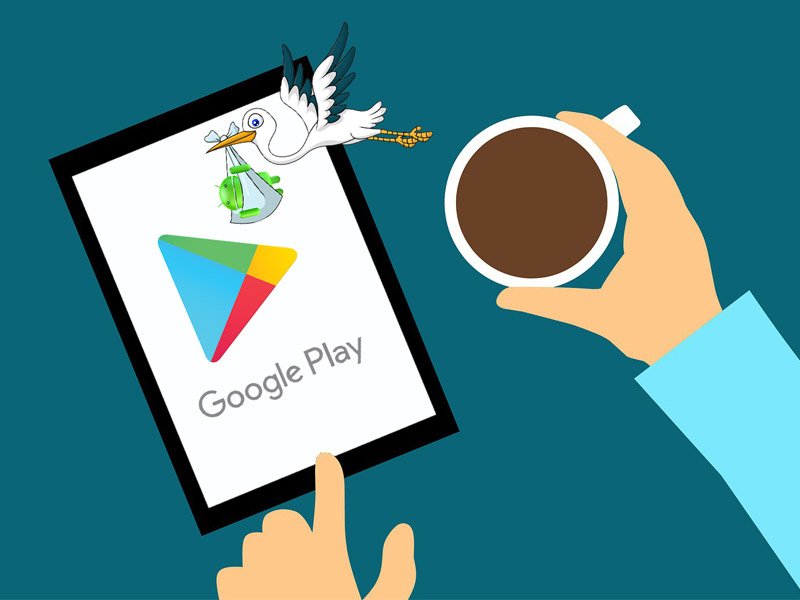
روش های انتشار برنامه در گوگل پلی چیست؟
راه های انتشار برنامه در گوگل پلی متفاوت می باشد اما فرق آن ها در داشتن اکانت دولوپری گوگل یا نداشتن آن می باشد.
اولین چیزی که برای انتشار برنامه نیاز می باشد، داشتن حساب دولوپری گوگل است. داشتن و ساخت این حساب برای ما که در کشور ایران هستیم و تحریم می باشیم کار بسیار سختی می باشد. شما باید خود را به جای یک فرد دیگر در یک کشور دیگر نشان دهید تا بتوانید اکانت گوگل پلی را خریداری کنید.
برای این کار باید حساب ارزی داشته باشید و همچنین حتما با وی پی اس وارد شوید. اما تیم تیکو راه را برای شما ساده کرده است. کافیست با شماره ی زیر تماس بگیرید
بعد از اینکه حساب گوگل پلی را ساختید می توانید برنامه ی خود را داخل آن منتشر کنید. اگر این کار را بلد نیستید می توانید از ما کمک بگیرید.
برای انتشار اپلیکیشن در گوگل پلی باید یک سری موارد را به صورتی که در قوانین انتشار برنامه در گوگل پلی هست آماده کرده و در داخل اکانت گوگل پلی آن را آپلود نمایید.
موارد مورد نیاز برای انتشار برنامه در پلی استور:
- اسکرین شات از تصاویر هر صفحه ی برنامه (حداکثر 8 تصویر)
- فایل apk برنامه
- نام کامل برنامه
- توضیحات کوتاه برنامه ( حداکثر 80 کاراکتر)
- توضیحات بلند برنامه ( حداکثر 4000 کاراکتر)
- آدرس سایت
- آدرس ایمیل
- بنر کلی از صفحات برنامه ( ابعاد 500* 1024)
- آیکون برنامه ( 512* 512)
اگر می خواهید برنامه را به دو زبان منتشر کنید باید از همان ابتدا زبان دیگر را هم بارگزاری کنید.
وقتی این موارد را آماده کردید می توانید اقدام به انتشار کنید. مراحل انتشار 5 مرحله است. هر مرحله به مرحله ی قبل وابسته می باشد. یعنی باید ابتدا مرحله ی 1 را کامل کنید و بعد از آن وارد مرحله ی 2 شوید. فراموش نکنید که حتما باید از یک لینک اختصاصی برای خود استفاده کنید.
وقتی همه ی مراحل را طی کردید، در نهایت برنامه به حالت pending در می آید. در این حالت باید منتظر بمانید ببینید که ربات های گوگل برنامه ی شما را رد می کنند یا آن را تایید می کنند. معمولا بین 24 تا 48 ساعت زمان می برد تا برنامه ی شما مورد تایید گوگل قرار بگیرد. در نهایت برای شما جیمیل می آید. از داخل اکانت خود می توانید لینک برنامه را ببینید.
برای هر بار آپدیت هم فقط کافیست فایل apk را آپلود کنید. اگر هم عکس و نوشته و فیلم است، در محل مناسب آن، آپلود نمایید.
روش دیگر انتشار هم انتشار برنامه داخل اکانت تیکو می باشد. برای این کار کافیست موارد مورد نیاز را به ما بدهید تا برای شما به راحتی منتشر کنیم. این روش از روش قبلی کم هزینه تر می باشد چون نیازی به هزینه برای انتشار برنامه و وی پی اس نمی باشد. توجه داشته باشید که این هزینه ها طبق قیمت دلار محاسبه می گردد.
ترفندهای خانه داری
خانه داری که در ذهن بسیاری از افراد پیش پا افتاده و سطحی است ، جزو سخت ترین کارهاییست که بازنشستگی ندارد و هنر آن نزد کدبانوی خانه است . خانم های خانه دار به مرور زمان در آشپزی و خانه داری ترفندهایی آموخته اند که سبب راحتی در آشپزی و خانه داری شده است .

معجزه نشاسته
اگر کمی نشاسته را با کمی آب حل کنیم و با قلم مو به اشیای گچی و مرمری بزنید، در پاکیزگی آنها معجزه می کند.
کباب کردن برگر
کباب کردن برگر کاری است که مردها هم انجام میدهند. بنابراین اگر دوست دارید مثلا همبرگر آبدار و خوشمزهای درست کنید بد نیست بدانید که با یک تکه یخ کارتان راه خواهد افتاد
استفاده از گوش ماهی در کتری و سماور
چند دانه گوش ماهی را در کتری یا سماور بیاندازید، تا آهک موجود در آب را جذب کند.
اگر می خواهید آب سریعتر جوش بیاید
اضافه کردن نمک به آب درون قابلمه سبب سریعتر جوش آمدن آن می شود.
تعدادی از "ترفند های خانه داری" برای جلوگیری از چربی گرفتن گاز و وسایل
• اول اینکه همیشه وقتی می خواهید مرغ، ماهی یا سیب زمینی سرخ کنید داخل یک قابلمه ی بزرگ اینکار را انجام بدهید که روغن زیادی بیرون نپاشد در این مورد مواظب دستتان باشید به لبه ی قابلمه نچسبد و بسوزد.
• دوم با شعله ی متوسط و کم کار کنید.
• اگر غذا سر رفت یا زمانی که غذا را آماده ی طبخ کردید گاز کثیف شد ظرف را روی شعله ی دیگری قرار بدهید و آن قسمت را تمیز کنید که هنگام پخت چربی ها سوخته و عمیق نشوند.
• کتری قوری را از روی گاز بردارید که زمان پخت و پز چربی روی آن نپاشد.
• موقع کشیدن غذا دستمالی روی کانتر یا میز پهن کنید و قابلمه ها را روی آن بگذارید و غذا را بکشید. کشیدن غذا روی گاز باعث کثیف شدن گاز می شود.
• همیشه روی جا ادویه و وسایل کنار گاز یک پارچه پهن کنید تا نیاز به شستشوی زود به زود نداشته باشند.
از بین بردن خش های ظروف شیشه ای
خش های ظرف های شیشه ای را با خمیر دندان صیقل دهید و از بین ببرید.
تازه نگه داشتن نان
ترفندی برای تازه نگه داشتن نان و جلوگیری از بیات شدن آن این است که درون کیسه نان یک ساقه کرفس را یک شب کامل قرار دهید تا رطوبت و طعم تازه نان حفظ شود.
نگهداری از موز
برای تازه نگه داشتن موز فقط کافیست دور ساقه آن سلفون بپیچید تا چندین روز بیشتر از حالت عادی سالم بماند و سیاه نشود.
پوست کندن سیر
برای پوست کندن سیر بدون دردسر، بوته کامل سیر را به مدت ۲۰ ثانیه با بالاترین درجه درون مایکروفر بگذارید. بعد از خارج کردن سیر از دستگاه پوست آن جدا میشود.
خلاصی از بوی فلفل
هنگامی که می خواهیم فلفل های تند را خرد کنیم ، دستمان به شدت بوی فلفل می گیرد و تندی آن جذب پوست می شود . برای جلوگیری از تند شدن دست و بو گرفتن آن هنگام بریدن فلفل دست ها را با کمی روغن چرب کنید.
سالم درآوردن مغز گردو
برای سالم در آوردن مغز گردو ، آن را 12 ساعت در آب نمک خیس کنید و سپس بشکنید.
جلوگیری از چسبیدن کیک به قالب
برای اینکه مایه کیک به قالب نچسبد ، مقداری از مخلوط روغن مایع،کره و آرد را ته قالب بریزید.
آبگیری لیموی تازه
برای اینکه بتوانید از یک لیموی تازه آب بیشتری بگیرید و نهایت استفاده را نمایید قبل از برش آن ، لیمو را مقداری فشار دهید و روی سطح میز بغلتانید.
زمانی که فرش یا پارچه های پشمی کرکدار خیس شوند. اگر خود به خود خشک شوند روی آنها لکه باقی می ماند اما برای رفع این مشکل می توانید با کاغذ خشک کن تمام آب آن را بگیرید به این ترتیب کوچکترین لکه ای باقی نخواهد ماند.
قند سوخته یک ترفند در خانه به عنوان بوگیر
از قند سوخته می توان به عنوان بوگیر یخچال استفاده کرد، مخصوصاً در زمان مسافرت که یخچال بدون استفاده می ماند قرار دادن قند سوخته داخل یخچال باعث از بین بردن تمام بوها خواهد شد.
حفظ رنگ سبزی ها
برای حفظ رنگ سبزی هایی مانند گل کلم قرمز هنگام پخت مقداری آب لیمو به آن اضافه نمایید . اسیدیته در حفظ رنگدانه و فلاوانوئید تاثیر گذار است.
پیشگیری از فاسد شدن سبزی
برای جلوگیری از خراب شدن سبزی ها ، حوله کاغذی در کشوی مخصوص سبزیجات قرار دهید تا آب اضافه را جذب نماید و از پوسیدگی آن جلوگیری کند.
ماهی را روی برشهای لیموترش کباب کنید
وقتی ماهی را روی گریل میگذارید به سطح آن میچسبد و موقع برداشتن شکل اصلی خود را از دست میدهد. برای پیشگیری از این مساله توصیه میکنیم ماهی خام را روی یک لایه برش لیموترش بچینید و سپس گریل کنید. لیموها طعم و عطر خوبی هم به ماهی میبخشند.
جوش شیرین و لیمو برای تمیز کردن ظروف مسی
ترکیب لیمو و جوش شیرین نیز در تمیز کردن ظروف مسی تاثیر گذار است . برای این کار کمی جوش شیرین را در یک ظرف بریزید سپس آب لیمو را بگیرید و به آن اضافه کنید و دو ماده را خیلی خوب با هم ترکیب کنید .
با یک قلم مو، خمیر را روی سطح مسی بکشید و بگذارید به مدت 30 دقیقه روی ظرف بماند سپس با دستمالی تمیز، خمیر خشک شده را از روی ظرف پاک کنید.
از بین بردن بوی پیاز از کارد
برای از بین بردن بوی پیاز از کارد، هویج را با کارد حلقه حلقه برش بزنید تا بوی پیاز از آن گرفته شود.
برش دادن گوجهفرنگی گیلاسی
گوجهفرنگیها را پشت یک بشقاب بگذارید. یک بشقاب دیگر روی آنها قرار دهید و با دست بشقاب را ثابت کنید. سپس با یک چاقوی بزرگ و تیز در یک حرکت همه آنها را ببرید.
خرد کردن پیاز
برای اینکه هنگام خرد کردن پیاز اشک از چشمانتان سرازیر نشود توصیه میکنیم حتما آن را در فریزر بگذارید تا مواد شیمیایی نیمه سمی آن که عامل اشک آمدن هستند از بین بروند.
تمیز کردن ظرفی که در آن غذا سوخته است
برای تمیز کردن ظرفی که در آن غذا سوخته است درون آن آب گرم و مقداری نمک و کمی سرکه بریزید و اجازه دهید بجوشد تا کاملاً پاک شود.
گیره قاشق
برخی از خانم های خانه دار برای هم زدن غذا از قاشق استفاده می کنند که برخی از مواقع به دلیل حواس پرتی داخل قابلمه می افتد و درد سر ساز می شود . برای اینکه دیگر هیچ گاه با این مشکل روبرو نشوید با یک گیره چوبی لباس قاشق را به قابلمه وصل کنید.
کاربردی ترین ترفندهای یوتیوب
یوتیوب برای همه شناخته شده است سرویسی که امکان اشتراک گذاری فیلم و ویدیو را فراهم کرده است. اگر بگوییم یوتوب یکی از محبوب ترین وبسایت ها در سراسر جهان است بیراه نگفته ایم. تقریباً هر ویدیویی که به طور گسترده در اینترنت منتشر می شود (موزیک ویدیو، کمدی و یا آموزشی) در نهایت راه خود را به سرویس یوتوب باز می نماید. تبدیل شدن به یک YouTuber (یوتیوبر؛ یعنی کسی که کانال فعالی در یوتیوب دارد) موفق در واقع به معنای پیروی از برخی دستورالعمل های اساسی، دانستن تفاوت بین نکاتی که به کار می آید و آنهایی که کاربردی نیستند، و امتحان کردن نکات مختلف یوتیوب و تطبیق آنها با کانال شما است.

مرتباً ویدئوهای مد نظرتان را پست کنید.
باید به طور مرتب به ارسال مطالب عادت کنید. نمی توانید هر دو ماه یک بار ویدئویی را ارسال کنید و انتظار داشته باشید که دنبال کننده ها؛ فیلمی را که به اشتراک گذاشته اید تماشا کنند. برای اینکه مخاطبین را به کانال خود علاقه مند کنید؛ باید فعال باشید.
بهترین کار این است که به بینندگان خود اجازه بدهید که به هنگام آپلود کردن ویدیوهای جدید، اطلاع پیدا کنند؛ همچنین وعده های خود را در مورد ارائه مطالب جدید باید عملی کنید.
معمولاً هر چند وقت یک بار؛ باید ویدئوی جدیدی آپلود کنید؟ این موضوع بستگی به نوع کانال شما دارد. به عنوان مثال ، در مورد ولاگ ها ، مجبور می شوید بیشتر و حتی به صورت روزانه وقت بگذارید. برای انواع دیگر کانال ها ارسال مطالب به صورت یک بار در هفته روش خوبی است.
هر برنامه و زمانبندی را که انتخاب می کنید، اطمینان حاصل کنید که می توانید به آن پایبند باشید. اگر به مخاطبان خود بگویید که هر شنبه مطلب جدید را ارسال می کنید اما اینطور نباشد، بازدیدکننده های تان، اعتماد به شما را از دست می دهند و کانال شما مورد توجه قرار نمی گیرد. قبل از تصمیم گیری در مورد زمانبندی ارسال خود، در مورد این که چقدر زمان برای تولید فیلم جدیدتان دارید، فکر کنید تا بعداً بد قولی نکنید. برای برنامه ریزی، فقط چند ماه آینده را در نظر نگیرید. بلکه برنامه های بلند مدت خود را نیز لحاظ کنید.
برای مبتدیان، این یک نکته مهم برای شروع کار در یوتیوب است زیرا بیشتر مبتدیان قدرت جذب هواداران خود را به واسطه ی یک برنامه زمانی خاص دست کم می گیرند.
تبدیل بخشی از ویدیو به تصاویر متحرک GIF :
اگر یک بخشی از ویدیو در یوتیوب نظر شما را جلب کرده می توانید آن را به تصویر متحرک گیف GIF تبدیل کنید، برای این کار کلمه gif را قبل از کلمه یوتیوب در فیلد تب مرورگر وارد کنید درست مانند gifyoutube.com ، به صفحه منتقل شوید.
از طریق این صفحه می توانید بخش معینی را که می خواهید به تصویر متحرک تبدیل کنید، انتخاب نمایید به شرطی که از 15 ثانیه بیشتر نشود همچنین می توانید متن و استیکر به تصاویر متحرک اضافه کرده و ذخیره نمایید.
نمایش بخشی از ویدیو
فرض کنید در زمان ۳ دقیقه و۲۲ ثانیه نمایش واقعی یک ویدیو شروع میشود و شما میخواهید از این زمان ویدیو را نمایش دهید ،برای اینکار در آخر URL ویدیو این کد را اضافه کنید
#t=03m22s (#t=XXmYYs for XX mins and YY seconds)
توجه کنید کد۰۳m22s یک مثال است وشما باید زمان دلخواه خود را به جای این کد وارد کنید.
مخفی کردن search box
search box زمانی که شما یک ویدیو را در یک صفحه قرار داده باشید نمایش داده میشود،برای مخفی کردن search box کد &showsearch=0′ به URL ویدیو اضافه کنید.
پرش برای نمایش ویدیو
به طور مثال برای پرش از ۳۰ ثانیه اول ویدیو و دیدن ادامه آن کد ‘&start=30′ را وارد کنید،به جای عدد ۳۰ مدت زمان دلخواه خود را به ثانیه وارد کنید.
نمایش خودکارو ویدیو
در حالت عادی وقتی شما یک ویدیو را در صفحه ای قرار میدهید،ویدیو بارگذاری میشود و کاربر باید بر روی دکمه Play کلیک کنید تا ویدیو نمایش داده شود،اگر میخواهید ویدیوبه صورت اتوماتیک نمایش داده شود این کد را‘&autoplay=1′ به بخشی از embed url خود اضافه کنید.
تکرار کردن ویدیو
برای تکرار کردن دوباره ویدیو بدون دخالت کاربر از این کد ‘&loop=1 استفاده کنید.
غیر فعال کردن نمایش ویدیو های مرتبط
برای غیرفعال کردن بخش نمایش ویدیو های مرتبط Youtube در ویدیو شما کد ‘&rel=0′ را به آخر embed code اضافه کنید.
شاد و رنگی کردن محیط یوتیوب :
یکی از بهترین ترفندهای شناخته شده تایپ کردن عبارت dog meme در قسمت نوار جستجوی وبسایت یوتیوب است. با انجام این کار فونت یوتیوب تغییر کرده و رنگ های شادتری در آن به ایفای نقش می پردازند. این موضوع به همین جا ختم نمی شود؛ با نوشتن عبارت do the harlem shake در نوار جستجو یک دکمه ی مکث کنار آیکن یوتیوب در قسمت بالا و سمت چپ صفحه نمایان شده و موزیکی شاد برای شما پخش می شود.
هنگامی که در حال مشاهده ی یک ویدیو هستید کلمه ی awesome را از طریق کیبورد خود (نه در قسمت جستجو!) بنویسید. پس از انجام این کار، نوار پیشرفت ویدیو تغییر شکل داده و به شکل رنگارنگ و فلش زن در خواهد آمد.
نام شما به طور کلی باید در دسترس باشد.
آیا برای کانال خود نام جذاب، به یاد ماندنی و ایده آلی انتخاب کرده اید؟
قبل از این که نام گروه تان را در یوتیوب جستجو کنید؛ خوب است بدانید که اکثر مبتدیان به دلیل تشابه اسم گروه شان با گروه های دیگر؛ نمی توانند در دسترس بودن گروه خود را به درستی بررسی کنند. قبل از اتخاذ این تصمیم، لحظه ای به بررسی سیستم عامل های دیگر بپردازید.
از کجا به دنبال دسترسی کانالمان باشیم؟
شما برای تبلیغ کانال خود از رسانه های اجتماعی استفاده خواهید کرد، بنابراین مجبورید صفحات اجتماعی مربوط به کانال یوتیوب خود را در آن رسانه های اجتماعی تنظیم کنید. با نام صفحه ی خود مشکلی نخواهید داشت زیرا می توانید نامی مشابه افراد دیگر انتخاب کنید. اما، علاوه بر نام، در اکثر سیستم عامل های اجتماعی نیز؛ شما یک نام کاربری دارید که افراد برای آسان تر پیدا کردن شما یا منشن کردن شما در پست ها از آن نام کاربری استفاده می کنند. می توانید این مورد را بیشتر در توییتر مشاهده کنید، اما می توانید در فیسبوک نیز یک نام کاربری داشته باشید.
یک لحظه نگاه کنید تا ببینید آیا نامی که انتخاب کرده اید در این سیستم عاملها موجود است یا خیر. بهتر است نام کاربری مشابهی را برای همه ی سیستم عامل ها انتخاب کنید زیرا پیدا کردن شما برای افراد راحت تر می شود. برای تأیید نام کاربری در تمام سیستم عامل های اجتماعی می توانید از ابزاری مانند Namechekr استفاده کنید.
حرکت و انتقال سریع در تایم لاین هر فیلم :
برای حرکت و انتقال سریع در تایم لاین هر فیلم، از شماره های موجود در صفحه کلید استفاده کنید. شماره های کیبورد از ۱ تا ۹ می توانند شما را در طول فیلم جا به جا کنند. بنابر این، اگر برای مثال شما کلید شماره ۲ را فشار دهید، به قسمتی از فیلم که ۲۰ درصد از آن گذشته منتقل می شوید. فشار دادن کلید شماره ۰ نیز باعث آغاز مجدد فیلم می شود.
اضافه کردن واترمارک به یک ویدیوی خاص :
اگر ویدیوهای مختص به خود را به طور منظم در یوتیوب آپلود می کنید و می خواهید که این موارد واترمارک اختصاصی شما را با خود به همراه داشته باشند یک راه آسان برای انجام این کار در یوتیوب وجود دارد. پیش از هر چیزی روی آیکن حساب کاربری خود در بالا و سمت راست وبسایت یوتیوب کلیک و گزینه ی Creator Studio را انتخاب نمایید.
از منویی که در سمت چپ صفحه ی نمایش ظاهر می شود گزینه ی Channel و پس از آن Branding را انتخاب کنید. در این جا می توانید از گزینه ی Add Watermark استفاده کنید. با انجام این کار قادر هستید فایلی که روی رایانه خود ذخیره کرده اید را آپلود کرده و روی ویدیوی خود قرار دهید.
بنابر پیشنهاد یوتیوب سعی کنید بیشتر از واترمارک های تک رنگ و شفاف بهره بگیرید.
سئو؛ سئوی یوتیوب
حتماً می دانید که برای آن که فیلم های شما در یوتیوب تماشا بشوند؛ باید رنکینگ و رتبه خوبی در این سایت داشته باشند.
به همین دلیل می خواهید هر ویدیویی را که در کانال خود بارگذاری و آپلود می کنید؛ به درستی بهینه سازی کنید. این موضوع البته یکی از بهترین نکات برای دست یابی به یک کانال یوتیوب موفق نیست. این نکته اصلی است که به محض شروع بارگذاری مطالب در مورد جنبه های فنی، باید آن را به خاطر داشته باشید.
سئو و کیفیت
سئو، به هر حال ، کیفیت فیلم را تضعیف نمی کند زیرا کیفیت چیزی است که باعث می شود مردم به تماشای خود ادامه دهند. و اگر افرادی که درحال تماشا هستند، ویدئوی شما را بپسندند و به اشتراک بگذارند، رتبه و رنکینگ ویدیوی شما افزایش می یابد زیرا تعامل مخاطبان بخش بزرگی از رتبه بندی یوتیوب را شامل می شود.
اما حتی اگر کیفیت فیلم شما در بهترین نقطه است ، شما همچنان باید فیلم های خود را بهینه سازی کنید تا به الگوریتم یوتیوب بگویید ویدیوهای شما در مورد چه موضوعی است و چه زمانی آنها باید به عنوان نتیجه نمایش داده شوند.
** چگونه بهینه سازی فیلم های خود را شروع کنیم؟ **
برای موفقیت در سئوی یوتیوب، ابتدا باید کلید واژه های مناسب برای فیلم های تان را مد نظر قرار دهید. تقاضای زیاد و کلید واژه هایی که رقابت کمتری دارند؛ بهترین انتخاب ها هستند زیرا رتبه بندی برای آنها آسان تر است؛ افراد در جستجوی موضوعی هستند و بنابراین شما با انتخاب این موضوع ترافیک سایت را به سمت فیلم های خودتان سوق می دهید. پس از تصمیم گیری در مورد کلید واژه ها و ایجاد فیلم خود ، عاقلانه از کلید واژه های تان استفاده کنید.
از کلید واژه اصلی خود در موارد زیر استفاده کنید:
· عنوان
· برچسب ها
· شرح و توضیح
همچنین در صورت مرتبط بودن؛ می توانید از کلید واژه های دیگری نیز استفاده کنید و با این کار خوانایی نسخه از بین نمی رود. اطمینان حاصل کنید که محتوای تان را با به کار بردن بیش از حد کلید واژه ها پر نمی کنید زیرا یوتیوب می تواند این موضوع را تشخیص دهد و شما را به آن خاطر جریمه می کند.
لینک به هر قسمتی از ویدیو :
به طور پیشفرض وقتی یک آدرس ویدیو در یوتیوب را در مرورگر خود وارد میکنید، محتوای آن از ابتدا و ثانیه صفر پخش میشود. اگر تصمیم دارید تا به فردی دیگر تنها بخشی مشخص از یک ویدیو را نشان داده و یا میخواهید زمان خود را پای مقدمه خستهکننده آن تلف نکنید، میتوانید با افزودن قسمتی به لینک صفحه، کار پخش را از زمان مورد نظر خود آغاز کنید.
این کار را میتوان به راههای مختلفی انجام داد. با اضافه کردن عبارت &t=YmXXs (این عبارت را مستقیما کپی کنید)به صورت دستی به انتهای آدرس اینترنتی ویدیو، به پخشکننده اعلام میکنید که مایلید تا کار را از دقیقه Y و ثانیه XX از ویدیو آغاز کند. همچنین میتوان دقیقه را از این عبارت حذف کرده و کار را فقط با ثانیه پیش برد. به عنوان نمونه نوشتن 90s سبب میشود تا ویدیو از ثانیه سیام در دقیقه اول آغاز شود.
اگر مایلید تا کار را با کپی و پیست پیش برده و از روش دستی استفاده نکنید، بعد از توقف ویدیو در ثانیه مورد نظر، بر روی آن کلیک راست کرده و عبارت «کپیکردن لینک ویدیو در ثانیه کنونی» (Copy video URL at current time) را انتخاب کنید. در ادامه میتوانید این لینک را در اختیار هر کاربر دیگری قرار دهید.
لیست های پخش را سازماندهی کنید
همه از سردرگمی و بی نظمی متنفر هستند.
رفتن به یک کانال یوتیوب و صرف زمان برای بالا و پایین کردن یک کانال یوتیوب به منظور پیدا کردن فیلم های مورد علاقه تان، معمولاً با تصمیم “هیچ کس برای این کار وقت نمی گذارد” به پایان می رسد.
چگونه بینندگان را در کانال خود نگه داریم؟
بنابراین شما باید جستجوی مخاطبان تان در میان فیلم های کانال را راحت تر کنید، یک راه حل آسان برای مرتب کردن کانال تان استفاده از پلی لیست ها (لیست های پخش) می باشد. هنگامی که ویدیوهای بیشتری در رابطه با یک موضوع مشابه بارگذاری کرده اید ، آنها را در لیست های پخش سازماندهی کنید.
در استفاده از لیست های پخش، مزایای بیشتری نیز وجود دارد.
· با استفاده از پلی لیست ها، نرخ باقی ماندن مخاطبان در سایت تان را افزایش می دهید، این مورد؛ معیار بزرگی برای رتبه بندی و رنکینگ یوتیوب است. اگر شخصی با کلیک کردن بر روی یکی از ویدئوهای تان در لیست پخش، آن را تماشا کند ، لیست پخش فعال خواهد بود و فیلم های موجود در آن به صورت خودکار یکی پس از دیگری پخش می شوند. به این ترتیب زمانی که تماشاچیان برای تماشای فیلم های شما صرف می کنند؛ بیشتر می شود.
· بیشتر فیلم های شما با موضوعی مشابه، به عنوان پیشنهاد نمایش داده می شوند ، به این معنی که احتمال آن که بازدید کننده در کانال شما به تماشا ادامه بدهد؛ افزایش می یابد.
استفاده از ویدیوها برای کارائوکه :
· بسیاری از ما همراه با موزیک ویدیوی مورد علاقه ی خود در یوتوب شروع به خواندن می کنیم. در حال حاضر یک راه کارآمدتر برای انجام این کار به سبک کارائوکه وجود دارد. اگر از مرورگر کروم استفاده می کنید افزونه ی رایگان Musixmatch Lyrics را برای یوتیوب نصب کنید.
·
· افزونه ی موردنظر از متن ترانه های موجود در Musixmatch استفاده کرده و آن ها را با ویدیوی آهنگ هایی که در حال تماشای آن ها هستیم همگام سازی می کند. این قابلیت بسیار سرگرم کننده است و می توانید از آن برای کارائوکه و مهمانی هایتان استفاده کنید.
· در غیر این صورت نیز این ترفند به شما کمک می کند تا همزمان با مشاهده ی ویدیو متن موسیقی مورد نظر را نیز به دقت دنبال کنید.